
win10 でマルウェア対策を終了するにはどうすればよいですか?
Win10 システムでの Antimalware Service Executable プロセスの CPU 使用率が高い場合の解決策
まず、Antimalware Service Executable がどの機能プロセスに属しているかを見てみましょう
クエリを通じて、Antimalware Service Executable プロセスは、win10 の組み込みウイルス対策ソフトウェア Windows Defender に属するプロセスであることがわかりました。これを閉じたい場合は、Windows Defender を構成する必要があります。
操作手順:
1. win10 のスタート メニューを右クリックし、[ファイル名を指定して実行] を選択します (Win R を使用することもできます);
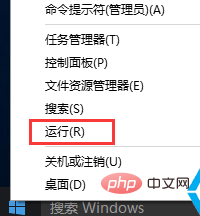
2. 実行の開始時に、「Gpedit.msc」と入力して Enter キーを押します (これがローカル グループ ポリシーを開くコマンドであることは誰もがすでに知っていると思います);
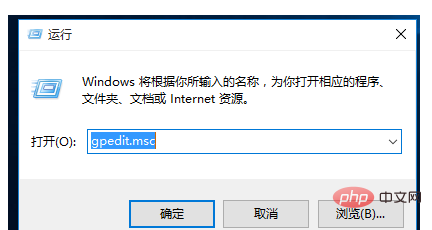
3. ローカルのグループ ポリシーを開くと、win10 www.xitonghe.com/win10/ が順に開きます: コンピューターの管理—>>管理用テンプレート—>>Windows コンポーネント—>>Windows Defender;
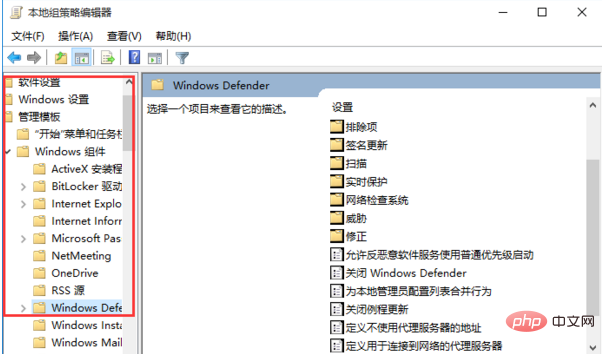
4. 次に、「リアルタイム保護」を開き、「リアルタイム保護が開始されるたびに、プロセス スキャンが開始されます」という設定項目を見つけて設定します。
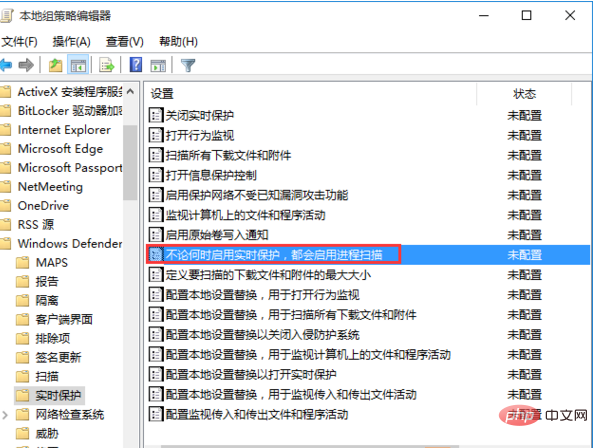
5. 上記の設定を行っても CPU 使用率の問題が解決できない場合は、CPU 使用率を完全にオフにすることができます。 Windows Defender、ダブルクリックして Windows Defender をオフにします
オプションが「有効」に設定されています。 ###############わかりました。上記の方法を使用して、win10 システムのマルウェア対策サービス実行可能プロセスの CPU 使用率が高い問題を解決します。
以上がwin10でマルウェア対策を終了する方法の詳細内容です。詳細については、PHP 中国語 Web サイトの他の関連記事を参照してください。